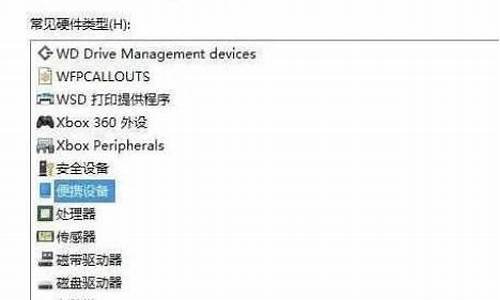1.华硕主板bios程序要怎么升级?
2.显卡升级BIOS有什么用
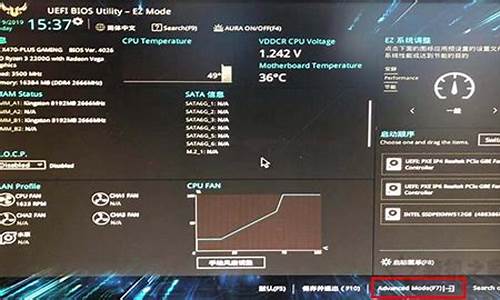
1、BIOS Flashback按键,是华硕为更新主板BIOS设计的一个简易快捷按键,位于主板背口。
2、主板biosflashback按键,向导可以查看并将最新版的BIOS程序保存至USB存储设备,配合ASUS USB BIOS Flashback的硬件特色,不需重新启动即可更新BIOS程序。
3、首先,不建议在未出现稳定性及兼容性问题时自行刷BIOS,同时提醒刷新过程中不可出现断电等干扰情况。正常给主板供电后(无需开机),按下USB BIOS Flashback按钮,直到亮灯并闪烁后松开按钮,这时LED灯会不断闪烁,同样,BIOS芯片位置的指示灯也在闪烁。
4、直到闪烁停止,就表示更新完成,这时BIOS芯片指示灯常亮7、开机进入BIOS,确认是否刷新完成,版本号是否为最新即可。
华硕主板bios程序要怎么升级?
刷BIOS对电脑有什么用
什么是主板BIOS?
BIOS基本输入输出系统(Basic Input & Output System)的简称。所谓基本输入输出系统,就是正常启动计算机所必须的条件,主板BIOS提供了操作系统引导前的POST环境支持。启动计算机时,CPU首先要根据集成在主板、显卡等设备上的BIOS芯片来核对每个基础设备是否正常,然后再进行下一步程序。
依据功能来划分主板BIOS(以Intel BIOS为例)主要包括Descriptor Region、GbE Region、Intel ME、BIOS Region四个区域,Descriptor Region是BIOS的描述文件,GbE Region为网卡的固件区域、Intel ME为Intel管理引擎固件区域,而BIOS Region只是其中的一部分,对于正常的主板BIOS过程来说,一般更新的也只有BIOS Region区域,其他部分是锁死不允许操作的。
BIOS刷新方式有哪些?
BIOS刷新的方式主要包括DOS、BIOS程式、Windows/Linux等操作系统环境三类,在刷新BIOS的过程中,无论是DOS、BIOS程式还是Windows/Linux等操作系统环境,过程基本相同,都是先校验BIOS文件,然后擦除BIOS文件,再写入BIOS文件,最后校验写入的'BIOS文件是否正确,至此整个BIOS更新过程才算完毕。正是基于这些严格的措施,所以BIOS的刷新基本上停留在厂商推出的正式更新文件,留给第三方更新的空间并不大。
当然BIOS还有更原始的更新方法,在主板的制造工厂,BIOS可不是通过诸如DOS、BIOS程式还是Windows/Linux等方式写入的,而是直接使用烧录器,这种方式首先可以批量写入BIOS文件,另外烧录器还不受系统平台保护的限制,可以将MOD后的BIOS文件直接刷入,另外一些刷新过程中断的BIOS也可以通过这种方式恢复,只是这部分太高阶了,对咱们日常应用并不大,所以先偷个懒省略啦!
BIOS芯片到底是个什么东东?
主板使用的BIOS芯片依赖SPI通讯,BIOS文件都是由该通道写入到BIOS芯片当中。主板BIOS芯片为25 SPI FLASH系列,一般用DIP-8直插封装或者SOP-8贴片封装,前者可以可以随时插拔取出(刷坏了拆了找高手帮忙重刷即可),而后者焊死在主板上,无法自由更换(出问题就得跪)。
如何正确的自己动手更新BIOS?
在前面咱们说过,BIOS的更新方式无非三种:操作系统、BIOS内和DOS环境下,在Windows操作系统中更新可以说是最为简单的,只要安装官方配套的软件,下载和主板型号匹配的最新BIOS文件即可,搞错了可不行。鉴于厂商软件的不用,在拿到主板时翻看一下主板说明书或浏览下品牌网站即可,这个没啥可说的,略过,掠过。
BIOS环境下更新BIOS,则是根据厂商的不用,需要操作的地方也不太一样。基本套路就是需要将下载的BIOS文件放置到一个FAT32格式的闪存盘当中,启动电脑的过程中按DEL键进入BIOS界面,然后进入到Q-Flash(技嘉)、升级BIOS应用程序(华硕)、Tool(华擎)等页面,选择从本地磁盘更新BIOS,然后在驱动器路径中选择FAT32格式闪存盘的BIOS文件,回车选择?标准更新?即开始BIOS更新。
而DOS环境更新BIOS,则需要掌握一些DOS命令,和上面的那个一样,下载好文件,准备好可启动的闪存盘,使用DOS启动后,运行BAT批处理文件即可执行BIOS更新,如果没有把握的话,建议用上面介绍的那两种方式刷。
对了,在刷新BIOS重启之后,往往会出现需要按?F1?进入BIOS进行设置的情形,不用担心,这并不是刷新失败了,而是需要你对刷过的BIOS进行一些之前曾操作过的基础设置,或进去之后检查一下是否有新的项目需要你去设置,不用害怕,进去找找看。现在新的BIOS都非常智能,有的还有中文详解,难度并不高。可不像之前,折腾个BIOS还要详细翻看主板说明书、查查技术名词,咨询下厂商售后。
最后提醒一下,通常找到电脑或者主板就会提供相关的软件和程序下载的,有windows下刷机的软件就选择windows下的方式,这是最简单的,其次就是进BIOS升级的方式,只要版本下载正确,安装提示的步骤一般也不会有什么问题,现在DOS下升级的方式已经很少了,可以忽略。
显卡升级BIOS有什么用
华硕主板BIOS可以通过华硕EZ Flash更新。
下面我们以主板Z170-A详细介绍一下整个步骤:
第一个步骤是下载主板的BIOS!
1. 首先我们怎么看您的主板是否有新的BIOS可下载,然后再下载下来。
2. 打开浏览器,进入华硕://.asus.cn?,在最上面的栏位中,选择服务支持,下拉选项选择服务与支持进入下载页面
3. 在页面中间位置输入主板的型号:比如我们此次测试的Z170-A,点击右边的放大镜进行查找4. 找到该型号主板之后,可看到以下画面,然后切换到驱动程序与工具软件5. 这个时候可以看到需要选择系统,不过系统与BIOS版本没有直接关系,可以随便选择,也可根据您的电脑系统进行选择,比如测试的时候我们用的是win7 64bit系统
6. 选好系统之后,就可以看到Z170-A主板所有可以使用的软件以及BIOS信息等,这里我们点开BIOS这一栏位,可以看到目前最新版本的BIOS是17027. 点右边下载栏位的箭头图标,就可以进行BIOS的下载了,直至下载完成。
第二个步骤,用EZ Flash来更新主板的BIOSEZ Flash支持外接U盘来更新BIOS,所以请务必准备一个U盘
1. 首先我们先找到刚下载好的1702版本BIOS,一般都是压缩档案,需要您解压缩之后放在U盘的根目录下,文档拷贝完成之后,请将U盘插在Z170-A的主板上
2. 然后我们开机按键盘上的Del或者F2键,进入主板的BIOS。可以看到目前的版本是1602
3. 鉴于有1702版本的BIOS我们试着来演示下怎么更新主板BIOS。
我们一开始按Del进入的是主板BIOS的EZ 模式,首先我们要进入BIOS的进阶模式,需要按F7来进行切换,切换了之后,我们在Main主菜单也可以看到目前这块Z170-A的BIOS是1602版本
4. 利用键盘上的左右方向按键,移动到Tool选单,就可以看到ASUS EZ Flash 3的工具
6. 选择好了之后就可以看到更新BIOS的基本画面,这里可以看到您接的U盘,以及里面的全部文件,也可以看到我们一开始放置的Z170-A的1702版BIOS文档
7. 可以使用键盘或者鼠标选中到这个文件Z170-A-ASUS-1702.CAP,按了Enter之后,首先EZ Flash会问您,是否要读取这个文档?Do you want to read this file,选择Yes
8. 这个时候会再次出现风险提示,Do you really want to update BIOS?这里可以显示主板的型号,以及更新的目标BIOS的版本,若是确定要更新的话,选择Yes
9. 选了Yes之后EZ Flash就开始自动进行BIOS的更新了。
10. 直至更新完成之后,会自动重新启动,第一次重启的时候,因为BIOS需要重新读取,所以开机的时候会出现如下需要按F1的画面,请不要担心,这个是正常的画面,需要您按F1进BIOS重新读取一下即可。当然在这画面我们就可以看到BIOS已经就是1702版本了。
11. 我们还是先试着按F1进入主板BIOS中,可以看到BIOS的EZ 模式下显示的就是1702版本的BIOS
12. 这个时候我们只要保存退出就完成了整个BIOS的更新过程了。
注意:以上内容可能不适用于所有同类型/系列的产品,部分画面选项或操作步骤可能会因为软件版本的不同而有差异。如有疑问,请直接联系华硕对应客服了解具体情况。
什么是BIOS?
BIOS是英文“BasicInput Output System”的缩略语,中文名称就是“基本输入输出系统”。是一组固化到计算机内主板上一个ROM芯片上的程序,它保存着计算机最重要的基本输入输出的程序、开机后自检程序和系统自启动程序,它可从CMOS中读写系统设置的具体信息。其主要功能是为计算机提供最底层的、最直接的硬件设置和控制。
注意!更新主板BIOS 只有在您的计算机系统遇到硬件技术上的问题或者是新增硬件设备的稳定性及兼容性时才需要进行,如非必要我们并不建议经常性地更新主板BIOS。更新BIOS 时都存在有一定的风险,故更新BIOS时请您务必谨慎,且在更新过程中系统千万不可受到干扰或是突然断电,以避免对系统造成不可预期的影响。
显卡刷Bios类似于CPU超频等,主要是用于提升显卡的性能。不过,并不是所有的显卡都支持刷Bios,因为很多显卡厂商显卡Bios都是经过严格调试的,显卡往往轻易超一点就会花屏、不稳定等情况,因此不熟悉体质的显卡,不要去随意刷Bios。
目前,绝大多数NVIDIA显卡都不建议刷Bios,因为随便乱刷显卡BIOS容易导致显卡核心损坏。但有些显卡,可能由于初期调试与优化不佳,后续可以通过刷Bios提升显卡性能,而且稳定性比较高,比如最近大牛曝光的蓝宝石RX 580超白金OC、RX 580超白金限量版等AMD显卡刷Bios安全性比较高,性能也有较为明显的提升。
显卡刷BIOS有什么缺点呢?
1、不是所有显卡都支持刷Bios,它对显存有一定的要求,如买到海力士的显存还是不建议刷BIOS,或者刷了降低显存的频率使用;
2、刷BIOS类似超频,显卡刷Bios后,功耗和发热量都会明显提升,对显卡散热和电源功率都有更高的要求;
3、显卡BIOS后,一旦被厂家检测到,显卡就不在保修范围了。所以我们要谨记刷BIOS前要保存原来显卡的BIOS,万一有显卡运行不稳定就刷回原来的显卡BIOS,这样显卡还是保修的。